wps怎么导出图片格式?wps导出图片格式方法
来源:果果软件站 | 更新时间:2023-07-24 09:20
在wps中,我们导出文件的时候可以设置将其转成图片格式,那么wps怎么导出图片格式?下面小编就为大家带来方法,一起来看看吧!
wps怎么导出图片格式?wps导出图片格式方法
1、首先将准备好的手机文档打开,找到属性中的文件菜单;

2、然后选择下方属性中的【输出为图片】属性设置;
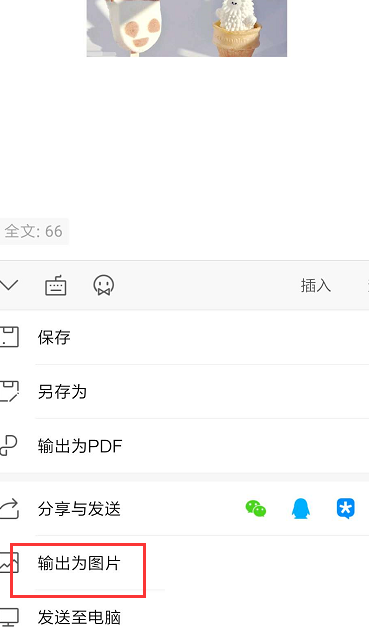
3、在输出图片方式栏中,选择逐页输出图片选项;
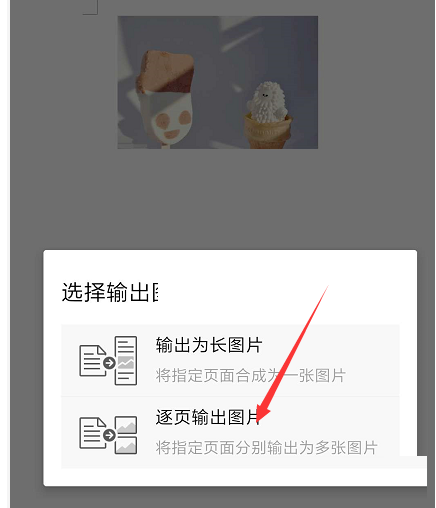
4、接着进入到输出面板中,可选择需要导出的文档;
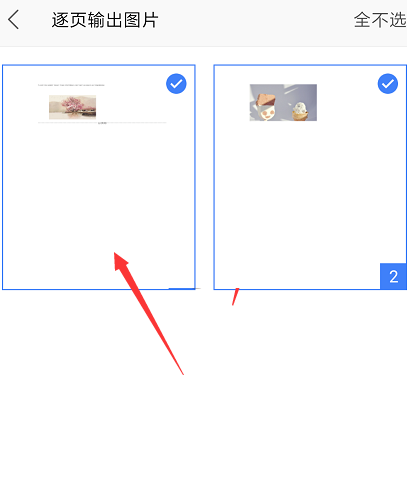
5、如果自身时会员,可选择高清无水印导出样式;
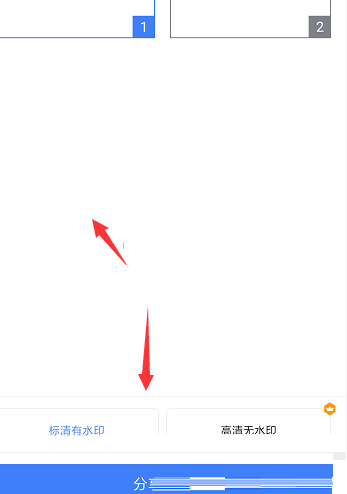
6、最后点击分享按钮,选择保存图片,在手机中查看导出的效果。
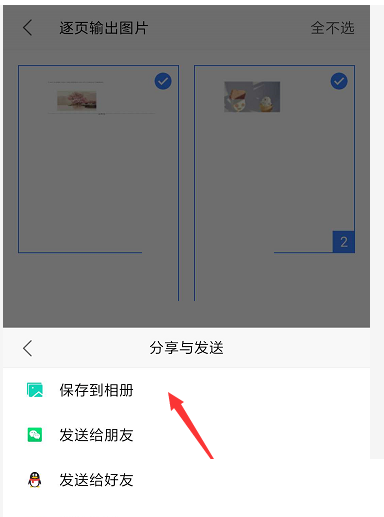
谢谢大家阅读观看,希望本文能帮到大家!























